Microsoft a ajouté la prise en charge d’ODF 1.1 dans Microsoft Excel 2010, Microsoft Word 2010 et Microsoft PowerPoint 2010. Le format Open Documents est disponible en tant que format de fichier alternatif dans Microsoft Office 2010.
Office 2010 affiche un écran « Bienvenue sur Microsoft Office 2010 » au premier démarrage de PowerPoint, Excel ou Word dans lequel l’utilisateur est invité à sélectionner un type de fichier par défaut.
Les formats Office Open XML, les formats Microsoft Office standard ou les formats OpenDocument sont disponibles pour la sélection. La sélection du propre format de Microsoft garantit une compatibilité totale avec toutes les fonctionnalités d’Office 2010, tandis que certains contenus ou la possibilité de modification peuvent être perdus si le format ODF est sélectionné à la place.
La sélection d’un type de fichier par défaut signifie simplement que Microsoft enregistrera les documents dans ce format. Il est toujours possible de sélectionner un format différent dans la boîte de dialogue Enregistrer sous chaque fois que cela est nécessaire.
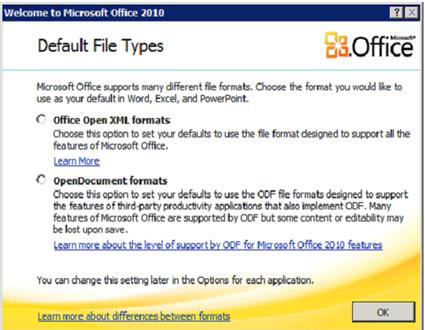
Microsoft a créé un tableau pour Excel, Word et PowerPoint qui décrit le niveau de prise en charge du format ODF.
Les niveaux de support disponibles sont pris en charge, ce qui signifie que le format ODF prend en charge la fonctionnalité, partiellement prise en charge, ce qui signifie que le formatage ou la convivialité peuvent être affectés, mais que le texte ou les données ne sont pas perdus, et non pris en charge, ce qui signifie que l’enregistrement du document au format ODF pourrait entraîner la perte de contenu, de formattage et de convivialité.
La sélection d’un format de document par défaut peut affecter, dans une certaine mesure, la manière dont vous pouvez utiliser Microsoft Office et la façon dont vous échangez des documents avec les utilisateurs d’autres applications de productivité. Les formats de documents ont été initialement développés pour refléter les caractéristiques et le comportement d’une ou plusieurs applications (les caractéristiques et le comportement des applications de productivité peuvent être très différents). Par exemple, le format OpenDocument (ODF) a été développé à l’origine pour refléter les fonctionnalités et le comportement des suites de productivité basées sur OpenOffice et
OpenXML a été développé à l’origine pour refléter les fonctionnalités et le comportement de Microsoft Office. Microsoft Office prend désormais en charge ODF et donne aux utilisateurs de Microsoft Office la possibilité d’enregistrer leurs documents dans ODF. Cependant, étant donné que les fonctionnalités de Microsoft Office et d’OpenOffice ne sont pas exactement les mêmes ou ne sont pas implémentées de la même manière, les utilisateurs de Microsoft Office qui utilisent les fonctionnalités qui ne sont pas entièrement prises en charge (voir ci-dessous pour une liste de liens pour ces fonctionnalités) dans ODF peuvent connaître des modifications de la possibilité d’édition du document et parfois voir une perte de contenu lors de l’enregistrement de leur document dans ODF.
PUBLICITÉ
- Que se passe-t-il lorsque j’enregistre une présentation Excel 2010 au format de feuille de calcul OpenDocument ?
- Différences entre la présentation OpenDocument (.odp) et le PowerPoint (.pptx) format
- Différences entre le texte OpenDocument (.odt) format et le Mot (.docx) format
Les utilisateurs d’Office 2010 doivent faire un choix lorsque l’écran apparaît avant de pouvoir commencer à travailler avec le logiciel. Il est possible de modifier ultérieurement le format de fichier par défaut. Cela se fait de la manière suivante:
Voici les étapes pour Excel 2010.
- Cliquez sur l’onglet Fichier.
- Sous Aide, cliquez sur Options.
- Cliquez sur Enregistrer, puis sous Enregistrer les classeurs, dans la liste Enregistrer les fichiers dans ce format, cliquez sur le format de fichier que vous souhaitez utiliser par défaut.
Voici les étapes pour PowerPoint 2010.
- Cliquez sur l’onglet Fichier.
- Sous Aide, cliquez sur Options.
- Cliquez sur Enregistrer, puis sous Enregistrer les présentations, dans la liste Enregistrer les fichiers dans ce format, cliquez sur le format de fichier que vous souhaitez utiliser par défaut.
PUBLICITÉVoici les étapes pour Word 2010.
- Cliquez sur l’onglet Fichier.
- Sous Aide, cliquez sur Options.
- Cliquez sur Enregistrer, puis sous Enregistrer les documents, dans la liste Enregistrer les fichiers dans ce format, cliquez sur le format de fichier que vous souhaitez utiliser par défaut.
Publicité